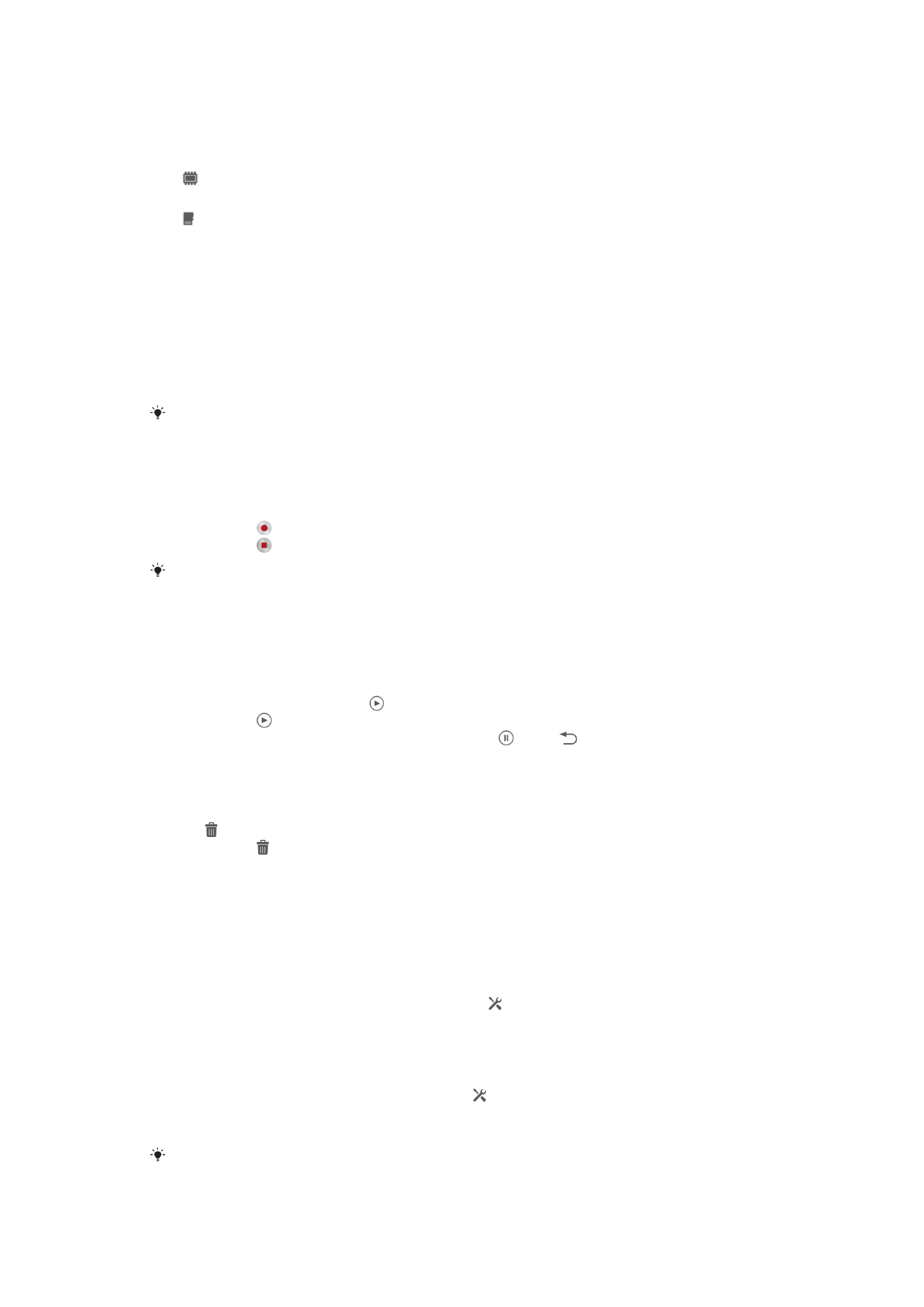
Paggamit ng video camera
Upang irekord ang video gamit ang camera key
1
Isaaktibo ang camera.
2
Upang simulan ang pagrekord ng video, pindutin ang camera key.
3
Upang itigil ang recording, pindutin ang camera key ulit.
I-shoot ang iyong mga video sa pahigang oryentasyon upang makuha ang pinakamahuhusay
na resulta.
Upang irekord ang video sa pag-tap sa screen
1
Isaaktibo ang camera.
2
Itutok ang camera patungo sa paksa.
3
Tapikin ang upang simulan ang pagrekord.
4
Tapikin ang upang ihinto ang pagrekord.
I-shoot ang iyong mga video sa pahigang oryentasyon upang makuha ang pinakamahuhusay
na resulta.
Upang mag-play ng mga na-record na video
1
Isaaktibo ang camera.
2
Tapikin ang mga thumbnail sa kanang tuktok ng screen.
3
Mag-flick pakaliwa o pakanan upang basahin ang lahat ng larawan at video na file.
Ang mga video ay kinilala ng .
4
Tapikin ang upang mag-play ng video.
5
Upang ihinto ang pag-play ng video, tapikin ang o ang .
Upang magtanggal ng narekord na video
1
Mag-browse sa video na gusto mong tanggalin.
2
Tapikin ang isang lugar na walang laman sa screen upang magawang palitawin
ang .
3
Tapikin ang .
4
Tapikin ang OK upang kumpirmahin.
Paggamit ng mga setting ng video camera
Upang i-adjust ang mga setting ng video camera
1
Isaaktibo ang camera.
2
Tapikin ang isa sa mga icon ng mga setting sa screen.
3
Upang ipakita ang lahat ng setting, tapikin ang .
4
Piliin ang setting na nais mong isaayos, pagatapos ay gawin ang iyong mga
pagbabago.
Upang i-customise ang panel ng mga setting ng video camera
1
Kapag bukas ang video camera, tapikin ang upang ipakita ang lahat ng setting.
2
I-touch at tagalan ang setting na nais mong ilipat, pagkatapos ay i-drag ito sa
gustong posisyon.
Kung i-drag mo ang setting sa labas ng panel ng mga setting, makakansela ang mga
pagbabago.
77
Ito ay isang internet na bersyon ng lathalang Internet. © Ilimbag lang para sa personal na gamit.
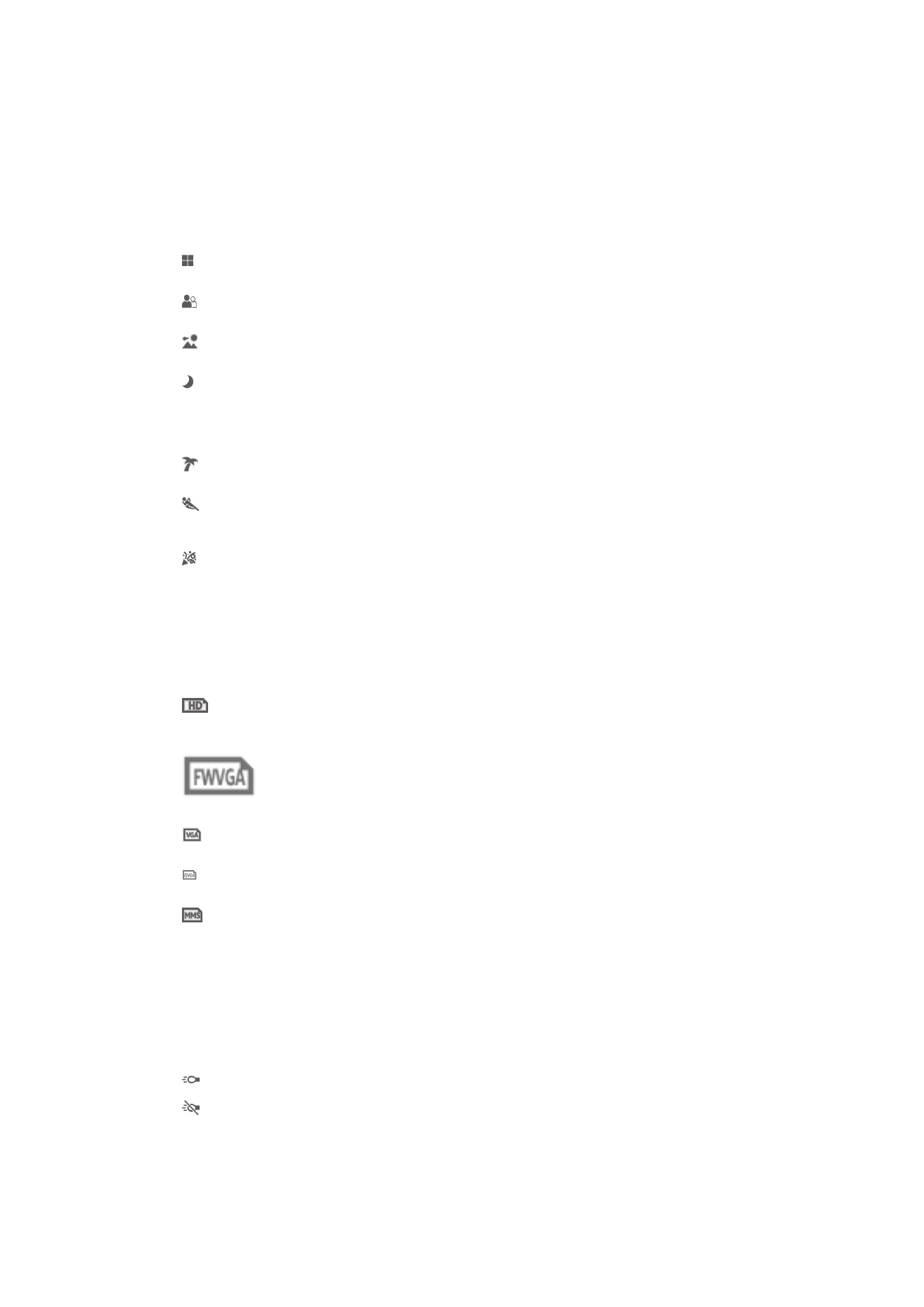
Pangkalahatang-ideya sa mga setting ng video camera
Mga eksena
Tumutulong ang tampok ng mga Eksena upang mabilis na i-set up ang kamera para sa
mga karaniwang sitwasyon gamit ang mga pre-program na eksena. Tinutukoy ng
camera ang ilang mga setting upang maangkop mo ang napiling eksena, sinisiguro ang
pinakamagandang video hangga't maaari.
I-off
Naka-off ang feature na Mga Eksena at maaaring kumuha ng video nang manu-mano.
Soft snap
Gamitin para sa pagkuha ng mga video sa mga soft na background.
Landscape
Ginagamit para sa mga video ng mga landscape. Ang kamera ay nagpo-focus sa mga malayong bagay.
Gabi
Kapag nakabukas, tumataas ang light sensitivity. Gamitin sa mga kapaligiran na madilim. Ang mga video
nang mabilis kumilos na mga bagay ay maaaring lumabo. Huwag galawin ang kamay o gumamit ng
suporta. I-off ang night mode kapag mabuti ang mga kondisyon ng liwanag, upang mapabuti ang
kalidad ng video.
Beach at snow
Gamitin sa mga maliwanag na kapaligiran upang iwasan ang underexposed na mga video.
Pampalakasan
Ginagamit para sa pagkuha ng video ng mga bagay na mabilis na gumagalaw. Pinapaliit ng maikling
oras ng exposure ang pag-blur ng pagkilos.
Party
Gamitin para sa mga pangloobang video sa hindi gaanong maliwanag na mga kapaligiran. Nakakakuha
ang eksenang ito ng pangloobang background na liwanag o liwanag ng kandila. Ang mga video nang
mabilis kumilos na mga bagay ay maaaring lumabo. Huwag galawin ang kamay o gumamit ng suporta.
Resolution ng video
I-adjust ang resolution ng video para sa iba't ibang format.
1280×720(16:9)
HD (High Definition) format na may 16:9 aspect ratio. 1280x720 pixels.
864×480(9:5)
FWVGA format na may 9:5 aspect ratio.
640×480(4:3)
VGA format na may 4:3 aspect ratio.
320×240(4:3)
QVGA format na may 4:3 aspect ratio.
176×144(11:9)
Gamitin ang format na ito para sa pagrekord ng mga video na mase-send mo sa mga
kaibigan sa pamamagitan ng MMS. Limitado ang oras ng pagrekord para sa format na ito
para maaaring umakma sa multimedia message ang mga video file.
Ilaw sa larawan
Gamitin ang ilaw upang magrekord ng mga video kapag mahina ang kondisyon ng
liwanag o kapag mayroong backlight.
I-on
I-off
Minsan ang kalidad ng video ay maaaring mas maganda na walang liwanag, kahit na hindi maganda
ang mga kundisyon ng ilaw.
78
Ito ay isang internet na bersyon ng lathalang Internet. © Ilimbag lang para sa personal na gamit.
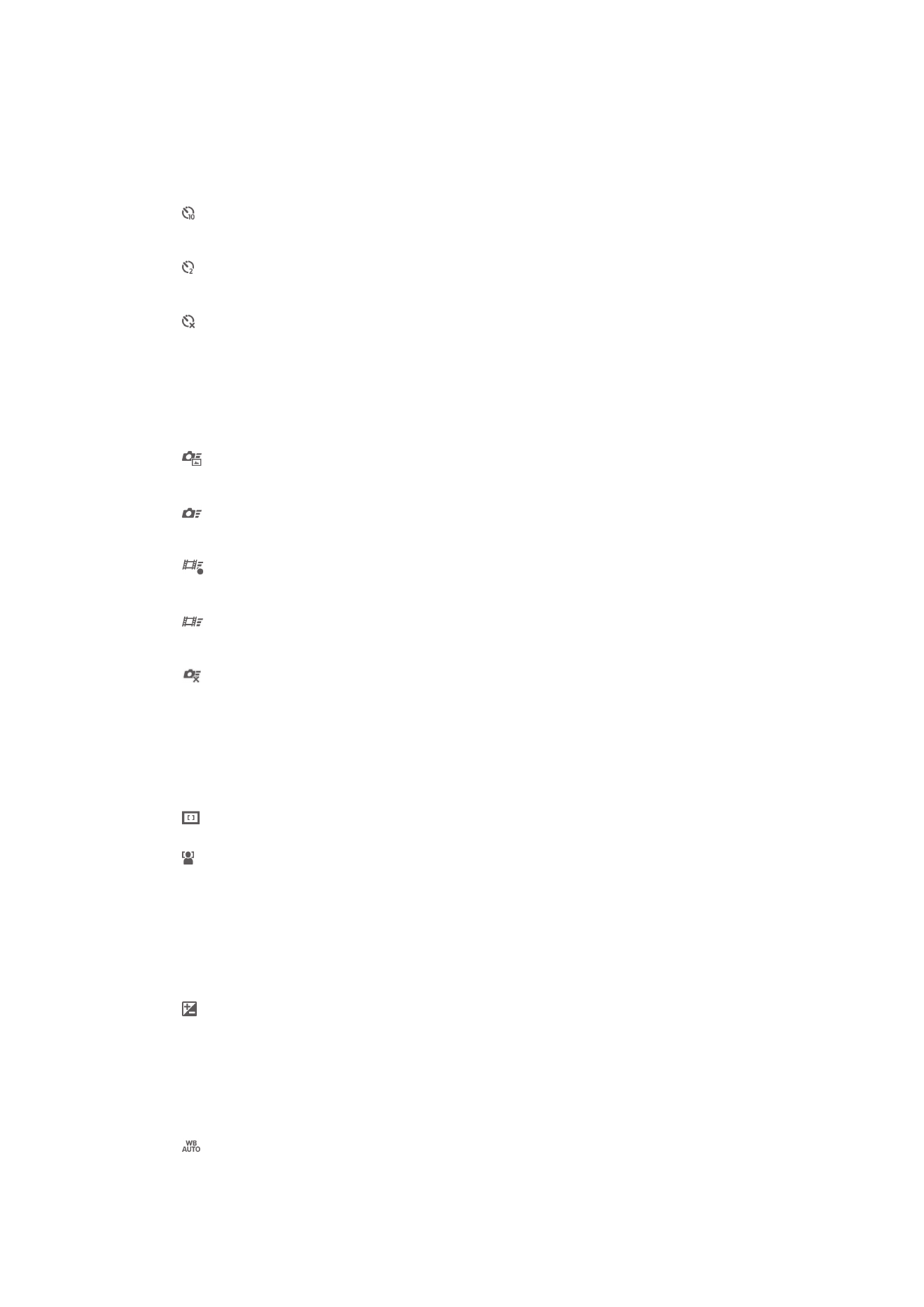
Self-timer
Sa self-timer maaari kang magrekord ng video na hindi hahawakan ang device. Gamitin
ito upang irekord ang grupo ng mga video kung saan ang lahat ay makakasama sa
video. Maaari mo ring gamitin ang self-timer upang maiwasan ang pag-alog ng camera
kapag kumukuha ng mga video.
Naka-on (10 segundo)
Mag-set ng 10-segundong antala kapag pinindot ang screen ng camera hanggang sa magsimulang
mag-record ang video.
Naka-on (2 segundo)
Mag-set ng 2-segundong antala kapag pinindot ang screen ng camera hanggang sa magsimulang mag-
record ang video.
I-off
Agad na magsisimulang mag-record ang video sa sandaling pindutin mo ang screen ng camera.
Mabilis na paglunsad
Gamitin ang Mabilis na paglunsad na mga setting upang paganahin ang camera mula sa
lock screen. Kung nasa sleep mode ng camera ang device, pindutin ang camera key.
Ilunsad at kuhanan
Sa pamamagitan ng pagpindot nang matagal sa key ng camera, agad na makukuha ang unang
larawan pagkatapos na mailunsad ang camera mula sa sleep mode.
Ilunsad lamang (still na camera)
Sa pamamagitan ng pagpindot nang matagal sa camera key, mailulunsad ang still camera mula sa
mode na naka-sleep.
Ilunsad at i-record ang video
Sa pamamagitan ng pagpindot nang matagal sa camera key, agad na makukuha ang unang video
matapos na mailunsad ang camera video camera mula sa mode na naka-sleep.
Ilunsad lang (video camera)
Sa pamamagitan ng pagpindot nang matagal sa camera key, mailulunsad ang video camera mula sa
mode na naka-sleep.
I-off
Mode na pag-focus
Kinokontrol ng setting ng focus kung aling bahagi ng isang video ang dapat na
maliwanag. Kapag naka-on ang continous autofocus, patuloy na nag-a-adjust ang focus
ng camera kaya ang lugar na nasa loob ng puting photo frame ay nananatiling matalas.
Isang autofocus
Awtomatikong nagpo-focus ang camera sa piniling paksa. Naka-on ang continous autofocus.
Deteksyon ng mukha
Awtomatikong nakikita ng camera ang hanggang sa limang mukha ng tao, na ipinapahiwatig ng mga
frame sa screen. Awtomatikong nagpo-focus ang kamera sa pinakamalapit na mukha. Maaari ka ring
pumili kung sa aling mukha magpo-focus sa pagtapik nito sa screen. Kapag tinapik mo ang screen ng
camera, ipapakita ng berdeng frame kung alig mukuha ang napili at naka-focus. Hindi magagamit ang
face detection para sa lahat ng mga uri ng eksena. Naka-on ang continous autofocus.
Halaga ng exposure
Pinapayagan ka ng setting na ito na tukuyin ang dami ng ilaw sa imaheng iyong kinukuha. Ipinapahiwatig
ng mas mataas na halaga ang tumaas na dami ng liwanag.
White balance
Ina-adjust ng setting ng white balance ang balanse ng kulay ayon sa mga kundisyon ng
liwanag.
Auto
Awtomatikong i-adjust ang balanse ng kulay sa kondisyon ng liwanag.
79
Ito ay isang internet na bersyon ng lathalang Internet. © Ilimbag lang para sa personal na gamit.
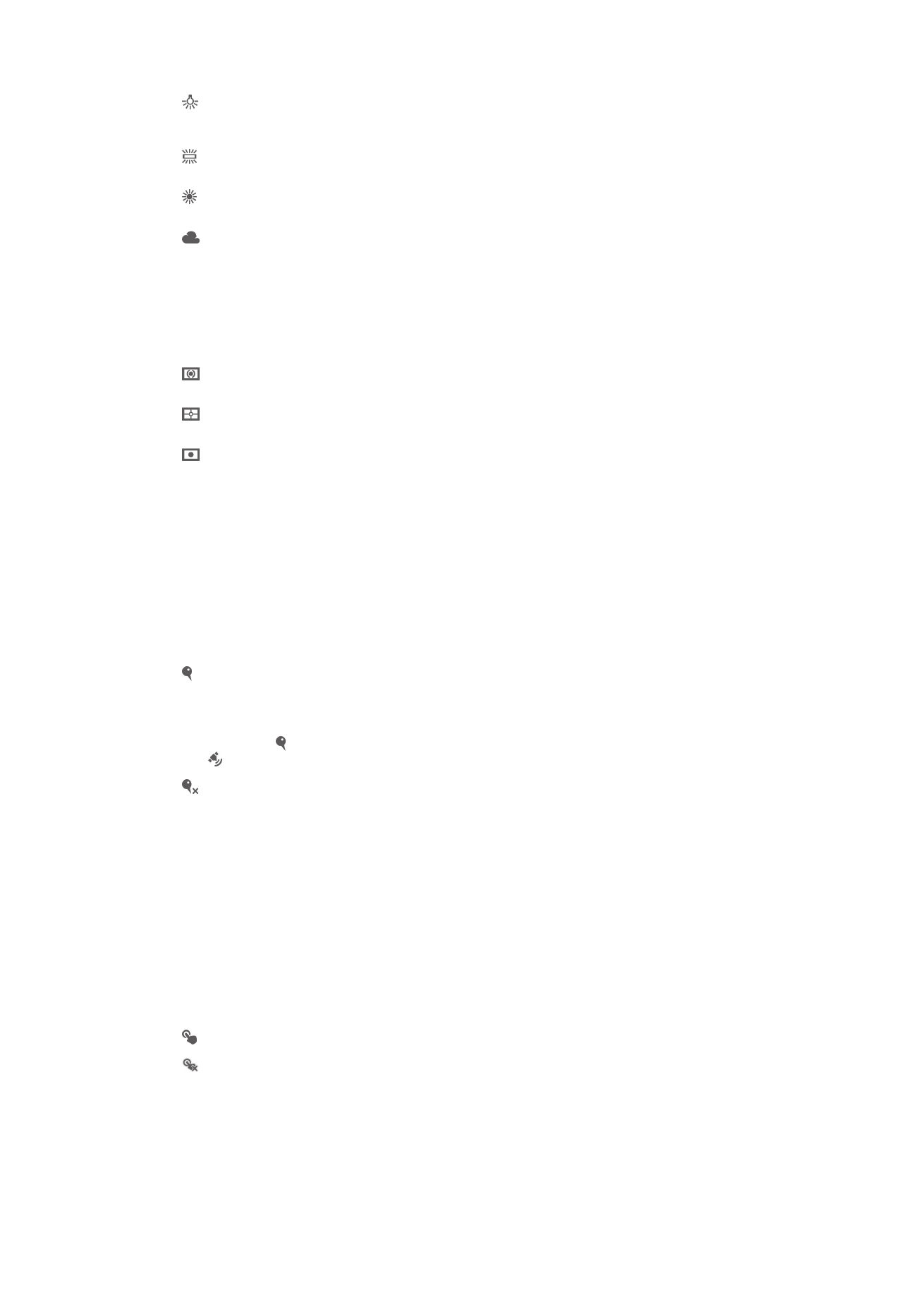
Incandescent
I-adjust ang balanse ng kulay para sa mga kalagayan na warm lighting, tulad ng sa ilalim ng mga light
bulb.
Fluorescent
I-adjust ang balanse ng kulay para sa fluorescent na ilaw.
Maaraw
I-adjust ang balanse ng kulay para sa maaraw na kalagayan sa labas.
Maulap
I-adjust ang balanse ng kulay kung maulap.
Metering
Awtomatikong tinutukoy ng pag-andar na ito ang mahusay na nabalanseng exposure sa
pamamagitan ng pagsukat sa liwanag na pumapasok sa larawang gusto mong kunan.
Gitna
Ayusin ang exposure sa gitna ng imahe.
Katamtaman
Kalkulahin ang exposure base sa dami ng liwanag na pumapasok sa buong imahe.
Spot
I-adjust ang exposure sa napakaliit na bahagi ng imaheng gusto mong kunan.
Image stabiliser
Kapag nagre-rekord ng video, maaaring mahirap na hahawakan ang device na di
gagalaw. Tinutulungan ka ng stabilizer sa pamagitan ng pag-compensate sa mga
kaunting paggalaw ng kamay.
Geotagging
Mag-tag ng mga larawan na may mga detalye ng kung saan mo kinunan ang mga iyon.
I-on
Kapag naka-on ang geotagging, idinaragdag sa mga larawan ang tinatantyang heyograpikong lokasyon
kapag kinukunan mo ang mga iyon. Upang magamit ang geotagging, dapat mong paganahin ang mga
tampok ng lokasyon sa menu na Mga setting. Para magdagdag ng mga geotag sa isang larawan,
dapat na matukoy ang lokasyon bago mo kunan ang larawan. Matutukoy ang iyong lokasyon kapag
lumitaw ang sa screen ng camera. Kapag hinahanap ng iyong device ang iyong posisyon, lalabas ang
.
I-off
Kapag naka-off ang geotagging, hindi mo makikita ang lokasyon kung saan mo kinunan ang isang
larawan.
Mikropono
Pilin kung kukunin ang mga tunog sa paligid kapag nagre-record ng mga video.
Touch capture
Tukuyin ang partikular na lugar ng focus sa pamamagitan ng pagpindot sa screen ng
camera gamit ang iyong daliri. Kukuha kaagad ng larawan sa sandaling alisin mo ang
iyong daliri. Available lamang ang setting na ito kapag nakatakda ang mode sa pag-
focus sa mag-focus sa pagpindot.
I-on
I-off
Shutter sound
Piliing buksan o isara ang shutter sound kapag nagrekord ka ng video.
80
Ito ay isang internet na bersyon ng lathalang Internet. © Ilimbag lang para sa personal na gamit.
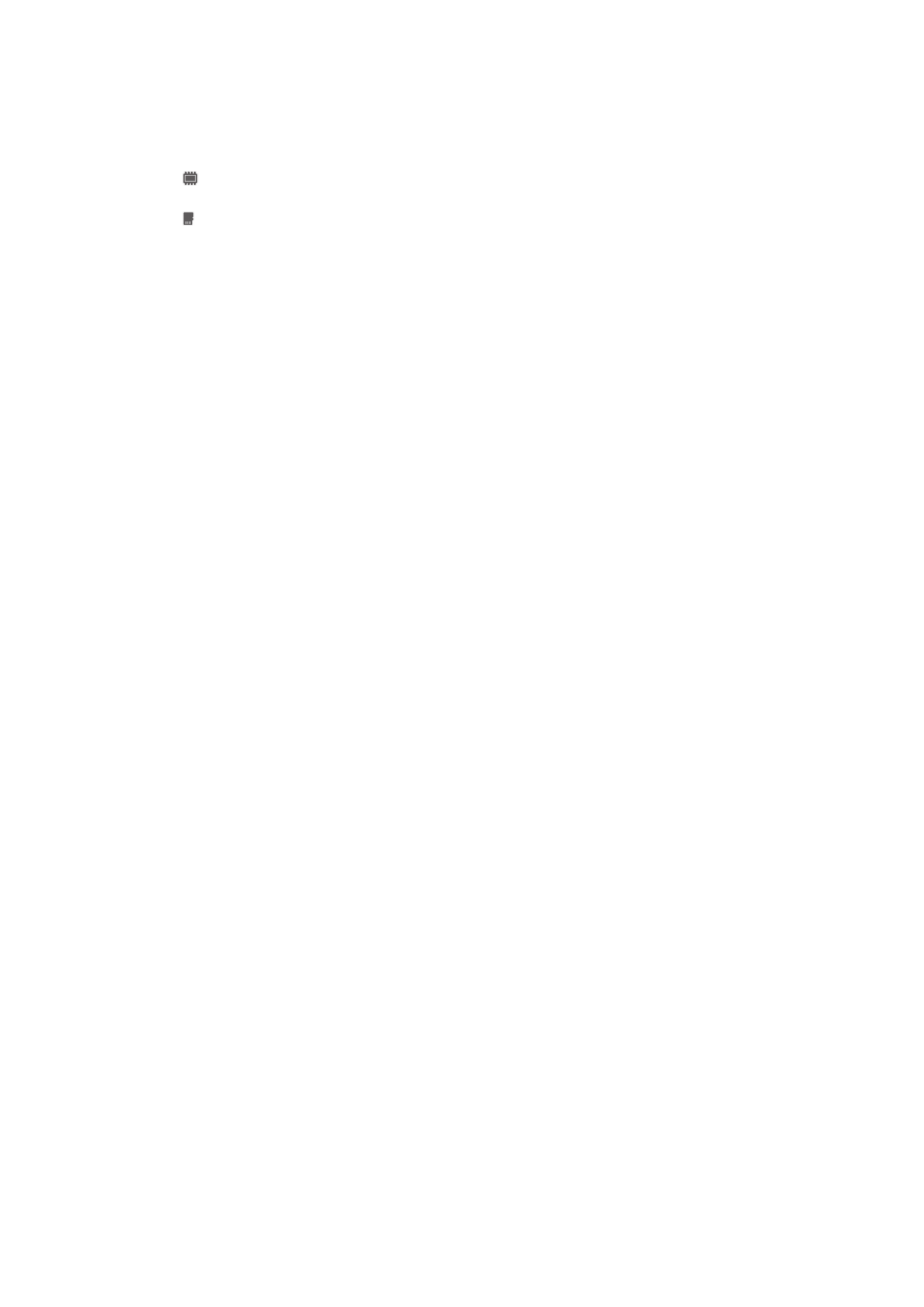
Storage ng data
Maaari mong piliing i-save ang iyong data alinman sa isang napapalitang SD card o sa
internal storage ng iyong device.
Panloob na storage
Naka-save ang mga litrato o video sa memory ng device.
SD card
Naka-save ang mga litrato o video sa SD card.
81
Ito ay isang internet na bersyon ng lathalang Internet. © Ilimbag lang para sa personal na gamit.